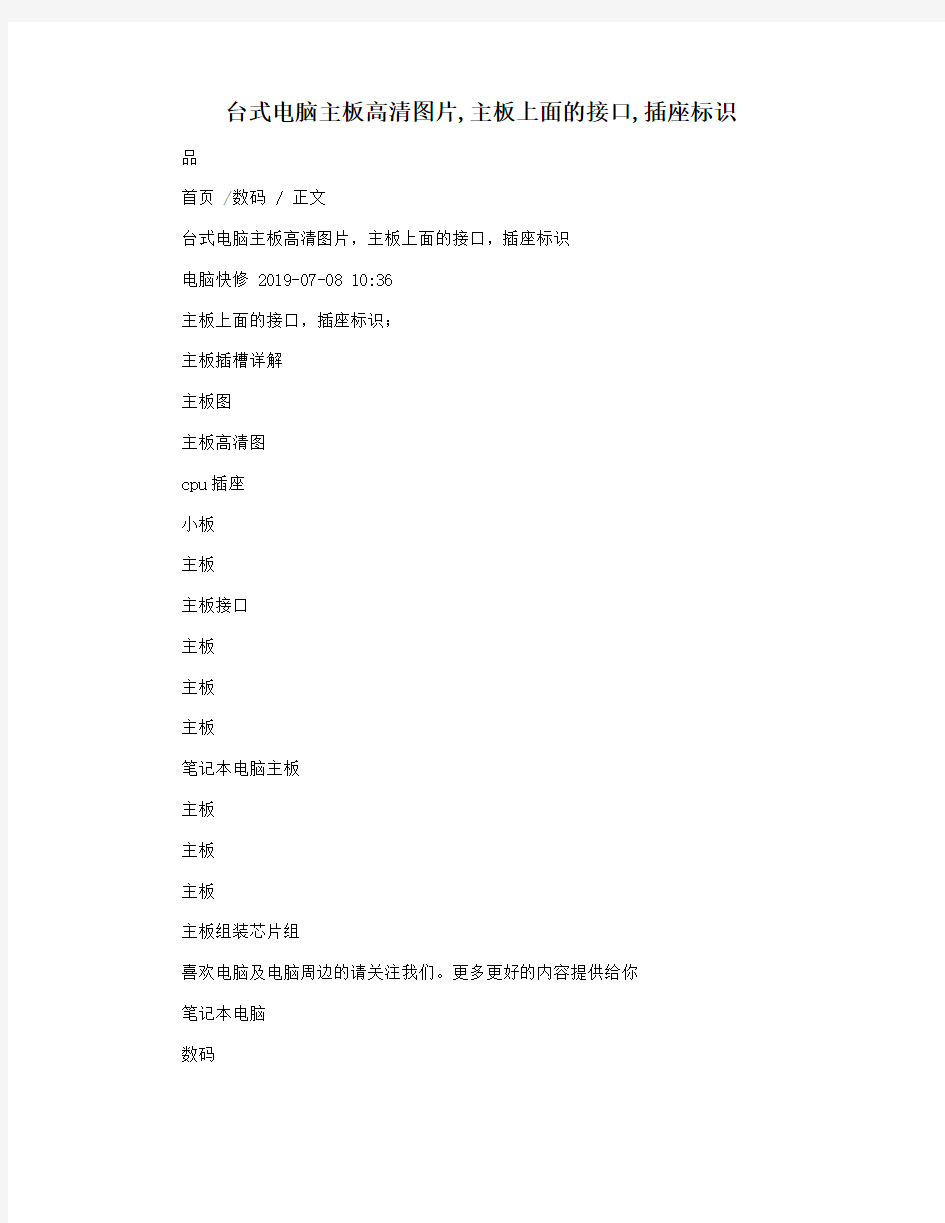
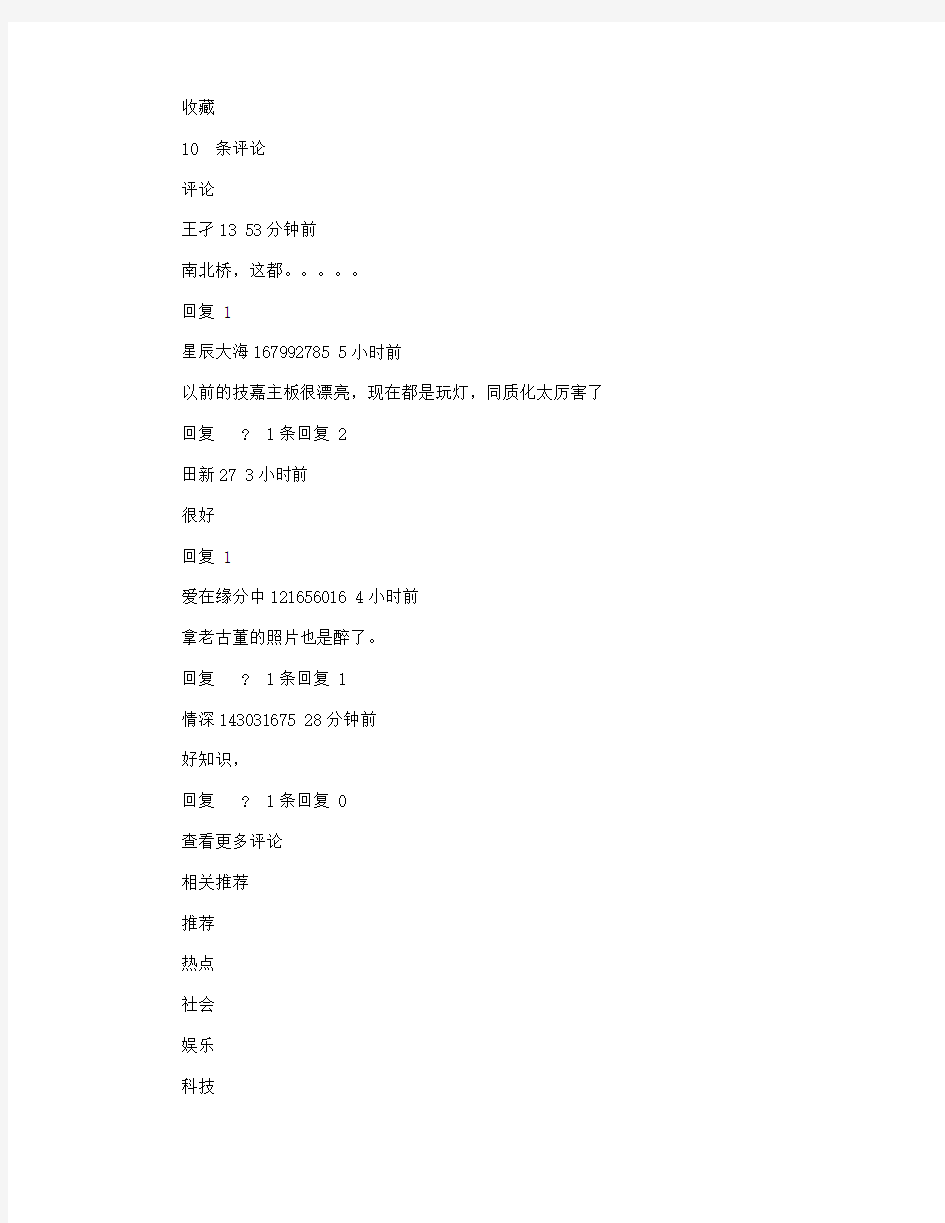
台式电脑主板高清图片,主板上面的接口,插座标识品
首页 /数码 / 正文
台式电脑主板高清图片,主板上面的接口,插座标识
电脑快修 2019-07-08 10:36
主板上面的接口,插座标识;
主板插槽详解
主板图
主板高清图
cpu插座
小板
主板
主板接口
主板
主板
主板
笔记本电脑主板
主板
主板
主板
主板组装芯片组
喜欢电脑及电脑周边的请关注我们。更多更好的内容提供给你
笔记本电脑
数码
10 条评论
评论
王孑13 53分钟前
南北桥,这都。。。。。
回复 1
星辰大海167992785 5小时前
以前的技嘉主板很漂亮,现在都是玩灯,同质化太厉害了回复? 1条回复 2
田新27 3小时前
很好
回复 1
爱在缘分中121656016 4小时前
拿老古董的照片也是醉了。
回复? 1条回复 1
情深143031675 28分钟前
好知识,
回复? 1条回复 0
查看更多评论
相关推荐
推荐
热点
社会
娱乐
科技
电脑快修关注
1.web前端网页制作开发工具零基础学习
台式电脑主板高清图片,主板上面的接口,插座标识
BIOS是什么,它有什么功能,来一起学习下吧
1、黑客技术之-走进云计算java软件开发工程师基础入门
热门视频
04:10 陈翔六点半:我出1000万!元代青花瓷1000万成交!
02:55 监控拍摄的离奇车祸,看后个个让人嘘唏不已!
06:47 英国陆军操演分列式与演奏经典军乐《掷弹兵进行曲》
05:54 陈翔六点半:陈翔为了玩英雄联盟和儿子抢电脑,既然连儿子写好的作业给擦掉了
05:19 PUNK连春丽都会用?深不见底的可怕实力!
04:31 小伙在公园救了大姨子,大姨子却让小伙深深的受伤了
精彩图片
9图妈妈患精神病被关5年,两娃每天蹲在门口给妈妈讲故事,乌鸦反哺母亲神奇病愈
7图地道的一顿农家宴,城里人来农村玩吃高兴了,30块钱一个人大家看值么?
20图手机锁屏壁纸,青春的壮丽,那乳白,则象征着爱情、友谊的纯洁和美好
14图第三方变形金刚迷你战士——巨浪
? 2019 今日头条中国互联网举报中心京ICP证140141号京ICP备12025439号-3
京公网安备 [1**********]023号
网络文化经营许可证跟帖评论自律管理承诺书违法和不良信息举报电话:010-******** 公司名称:北京字节跳动科技有限公司
主板内存插槽、扩展插槽及磁盘接口: DDR2内存插槽 DDR3内存插槽 内存规范也在不断升级,从早期的SDRAM到DDR SDRAM,发展到现在的DDR2与DDR3,每次升级接口都会有所改变,当然这种改变在外型上不容易发现,如上图第一副为DDR2,第二幅为DDR3,在外观上的区别主要是防呆接口的位置,很明显,DDR2与DDR3是不能兼容的,因为根本就插不下。内存槽有不同的颜色区分,如果要组建双通道,您必须使用同样颜色的内存插槽。
目前,DDR3正在逐渐替代DDR2的主流地位,在这新旧接替的时候,有一些主板厂商也推出了Combo主板,兼有DDR2和DDR3插槽。 主板的扩展接口,上图中蓝色的为PCI-E X16接口,目前主流的显卡都使用该接口。白色长槽为传统的PCI接口,也是一个非常经典的接口了,拥有10多年的历史,接如电视卡之类的各种各样的设备。最短的接口为PCI-E X1接口,对于普通用户来说,基于该接口的设备还不多,常见的有外置声卡。
有些主板还会提供迷你PCI-E接口,用于接无线网卡等设备 SATA2与IDE接口
横向设计的IDE接口,只是为了方便理线和插拔 SATA与IDE是存储器接口,也就是传统的硬盘与光驱的接口。现在主流的Intel主板都不提供原生的IDE接口支持,但主板厂商为照顾老用户,通过第三方芯片提供支持。新装机的用户不必考虑IDE设备了,硬盘与光驱都有SATA版本,能提供更高的性能。 SATA3接口 SATA已经成为主流的接口,取代了传统的IDE,目前主流的规范还是SATA 3.0Gb/s,但已有很多高端主板开始提供最新的SATA3接口,速度达到6.0Gb/s。如上图,SATA3接口用白色与SATA2接口区分。 主板其他内部接口介绍:
电脑主板接口图解说明 一、认识主板供电接口图解安装详细过程 在主板上,我们可以看到一个长方形的插槽,这个插槽就是电源为主板提供供电的插槽(如下图)。目前主板供电的接口主要有24针与20针两种,在中高端的主板上,一般都采用24PIN的主板供电接口设计,低端的产品一般为20PIN。不论采用24PIN和20PIN,其插法都是一样的。 主板上24PIN的供电接口 主板上20PIN的供电接口
电源上为主板供电的24PIN接口 为主板供电的接口采用了防呆式的设计,只有按正确的方法才能够插入。通过仔细观察也会发现在主板供电的接口上的一面有一个凸起的槽,而在电源的供电接口上的一面也采用了卡扣式的设计,这样设计的好处一是为防止用户反插,另一方面也可以使两个接口更加牢固的安装在一起。 二、认识CPU供电接口图解安装详细过程 为了给CPU提供更强更稳定的电压,目前主板上均提供一个给CPU单独供电的接口(有4针、6针和8针三种),如下图:
主板上提供给CPU单独供电的12V四针供电接口
电源上提供给CPU供电的4针、6针与8针的接口 安装的方法也相当的简单,接口与给主板供电的插槽相同,同样使用了防呆式的设计,让我们安装起来得心应手。 三、认识SATA串口图解SATA设备的安装 SATA串口由于具备更高的传输速度渐渐替代PATA并口成为当前的主流,目前大部分的硬盘都采用了串口设计,由于SATA的数据线设计更加合理,给我们的安装提供了更多的方便。接下来认识一下主板上的SATA接口。
以上两幅图片便是主板上提供的SATA接口,也许有些朋友会问,两块主板上的SATA 口“模样”不太相同。大家仔细观察会发现,在下面的那张图中,SATA接口的四周设计了一圈保护层,这样对接口起到了很好的保护作用,在一起大品牌的主板上一般会采用这样的设计。
讲解电脑主板 主板结构从大体上来分的话,可以分为以下几个部分(几乎每一块同档主板结构都基本一样): 1. 处理插座: 这自然是用来安装处理器(CPU)的。处理器插座的结构要根据相应主板所采用的处理器架构来具体决定。目前主要有两种处理器架构,即Socket和Slot。前者是在处理器芯片底部四周分布许多插针,通过这些针来与处理器插座接触,如图2左边所示的是Socket处理器插座,右边所示是Socket处理器背面图。采用这种处理器架构的主要有Intel 奔腾处理器、Socket 7、PⅢ和赛扬处理器的Socket 370、P4处理器的Socket 423和Socket 478;AMD处理器K6-2所用的Socket 7、Athlon 系列处理器用的Socket 462、最新Hammer处理器系列处理器也是用Socket架构,目前它可算是一种主流处理器架构,也是未来的发展方向。这么多Socke架构,往往不同的只是插针数及内部电路不同,外观基本一样。它有一个手柄,压下后处理器插针就可以与插座很好的接触。 注意这种架构的处理器在插入主板处理器插座时要注意方向,只有一个方向可以插入,要对准处理器与处理器插座的缺口位,千万别插反了,强行插入会把插针弄弯,甚至折断了。 另一种处理器架构就是Slot架构,它是属于单边接触型,通过金手指与主板处理器插槽接触,就像PCI板卡一样,在早期的PⅡ、PⅢ处理器中曾用到,Intel把它称之为“Slot 1”。AMD也过这种架构,称之为“Slot A”。两者不同的也只是具体接触边数量和内部电路有所区
别,外观基本一样。如图3所示的左图是华硕的一款支持Slot 1 PⅢ处理器的主板,右边图所示的是Slot 1架构的Intel处理器。要注意这种处理器的安装也有方向的,通常也只能有一个方向可以安装,类似于内存的安装,主要是看准缺口。 图3 说到处理器,就不能不说处理器的两个基本参数:(1)处理器主频(Frequency),也俗称“处理器速度”(Speed);(2)前端系统总线(Front System Bus,FSB)。前者是指处理器的实际工作频率,也即运行速度,就是指处理器的主频,如我们常说的2.6G\3.0G\3.06G等都是指处理器的主频,在一定程度上来说处理器的主频决定了处理器的性能,所以Intel在近两年利用它的处理器架构优势拼命拉开与AMD 差距就是这个原因。但也不是绝对的,处理器的综合性能还受许多因素制约,如缓存大小、总线频率等。 后者是指处理器总线的工作频率,它与处理器的核心频率相关。因自Intel P4处理器以来,在同一时间内,处理器可以在一个周期内的上升、下降沿各执行2次操作指令,所以它的总线频率就是核心频率的
主板前面板插线图解 整理B86du来源于网络 钥匙开机其实并不神秘 还记不记得你第一次见到装电脑的时候,JS将CPU、内存、显卡等插在主板上,然后从兜里掏出自己的钥匙(或者是随便找颗螺丝)在主板边上轻轻一碰,电脑就运转起来了的情景吗?是不是感到很惊讶!面对一个全新的主板,JS总是不用看任何说明书,就能在1、2分钟之内将主板上密密麻麻的跳线连接好,是不是觉得他是高手?呵呵,看完今天的文章,你将会觉得这并不值得一提,并且只要你稍微记一下,就能完全记住,达到不看说明书搞定主板所有跳线的秘密。 这个叫做真正的跳线 首先我们来更正一个概念性的问题,实际上主板上那一排排需要连线的插针并不叫做“跳线”,因为它们根本达不”到跳线的功能。真正的跳线是两根/三根插针,上面有一个小小的“跳线冒”那种才应该叫做“跳线”,它能起到硬件改变设置、频率等的作用;而与机箱连线的那些插针根本起不到这个作用,所以真正意义上它们应该叫做面板连接插针,不过由于和“跳线”从外观上区别不大,所以我们也就经常管它们叫做“跳线”。 看完本文,连接这一大把的线都会变得非常轻松
叫了,大家也都习惯了,我们也就不追究这些,所以在本文里,我们姑且管面板连接插针叫做跳线吧。 为了更加方便理解,我们先从机箱里的连接线说起。一般来说,机箱里的连接线上都采用了文字来对每组连接线的定义进行了标注,但是怎么识别这些标注,这是我们要解决的第一个问题。实际上,这些线上的标注都是相关英文的缩写,并不难记。下面我们来一个一个的认识(每张图片下方是相关介绍)! 电源开关:POWERSW 英文全称:PowerSwicth 可能用名:POWER、POWERSWITCH、ON/OFF、POWERSETUP、PWR等 功能定义:机箱前面的开机按钮 复位/重启开关:RESETSW 英文全称:ResetSwicth 可能用名:RESET、ResetSwicth、ResetSetup、RST等 功能定义:机箱前面的复位按钮
一、认识主板供电接口图解安装详细过程 在主板上,我们可以看到一个长方形的插槽,这个插槽就是电源为主板提供供电的插槽(如下图)。目前主板供电的接口主要有24针与 20针两种,在中高端的主板上,一般都采用24PIN的主板供电接口设计,低端的产品一般为20PIN。不论采用24PIN和20PIN,其插法都是一样的。 主板上24PIN的供电接口
主板上20PIN的供电接口 电源上为主板供电的24PIN接口 为主板供电的接口采用了防呆式的设计,只有按正确的方法才能够插入。通过仔细观察也会发现在主板供电的接口上的一面有一个凸起的槽,而在电源的供电接口上的一面也采用了卡扣式的设计,这样设计的好处一是为防止用户反插,另一方面也可以使两个接口更加牢固的安装在一起。
二、认识CPU供电接口图解安装详细过程 为了给CPU提供更强更稳定的电压,目前主板上均提供一个给CPU单独供电的接口(有4针、6针和8针三种),如下图: 主板上提供给CPU单独供电的12V四针供电接口
电源上提供给CPU供电的4针、6针与8针的接口 安装的方法也相当的简单,接口与给主板供电的插槽相同,同样使用了防呆式的设计,让我们安装起来得心应手。 三、认识SATA串口图解SATA设备的安装
SATA串口由于具备更高的传输速度渐渐替代PATA并口成为当前的主流,目前大部分的硬盘都采用了串口设计,由于SATA的数据线设计更加合理,给我们的安装提供了更多的方便。接下来认识一下主板上的SATA接口。 以上两幅图片便是主板上提供的SATA接口,也许有些朋友会问,两块主板上的SATA口“模样”不太相同。大家仔细观察会发现,在下面的那张图中,
电脑主板接口 1.前言 主板作为电脑的主体部分,提供着多种接口与各部件进行连接工作,而随着科技的不断发展,主板上的各种接口与规范也在不断升级、不断更新换代。其中比较典型的就是CPU接口,Intel方面,有奔腾、酷睿2系列的LGA 775,酷睿i7的LGA 1366接口,i5、i3的LGA 1156;AMD方面也从AM2升级到了AM2+以及AM3接口。其他如内存也从DDR升级到最新的DDR3,CPU供电接口也从4PIN扩展到8PIN等。面对主板上如此多的接口,你都知道它们的用途吗? 如此繁多的接口,你全都认识吗? 在本文中,我们将对主流主板上的各种接口进行介绍,使用户能清楚、明白主板上各种接口的作用。 1、CPU接口 首先是CPU接口部分,目前PC上只有Intel和AMD两个公司生产的CPU,它们采用了不同的接口,而且同品牌CPU 也有不同的接口类型。 Intel:
Intel的LGA 775接口
IntelLGA 1366和LGA 1156接口 Intel的CPU采用的是LGA 775、LGA 1366和LGA 1156这三种接口。除了酷睿i7系列采用的是LGA 1366接口,酷睿i5和i3采用的是LGA 1156,市面上其他型号的CPU都是采用LGA 775接口,可以说LGA 775仍是主流,各种接口都不兼容。在安装CPU时,注意CPU上的一个角上有箭头,把该箭头对着图中黄色圆圈的方向装即可。 AMD: 2009年2月中,AMD发布了采用Socket AM3接口封装的Phenom II CPU和AM3接口的主板,而AM3接口相比AM2+接口最大的改进是同时提供DDR2和DDR3内存的支持。换句话说,以后推出的AM3接口CPU均兼容现有的AM2+平台,通过刷写最新主板BIOS,即可用在当前主流的AM2+主板(如AMD 770、780G、790GX/FX等)上,而用户也不必担心升级问题。
计算机的ATX电源脱离主板是需要短接一下20芯接头上的绿色(power on)和黑色(地)才能启动的。启动后把万用表拨到主流电压20V档位,把黑表笔插入4芯D型插头的黑色接线孔中,用红表笔分别测量各个端子的电压。楼上列的是20芯接头的端子电压,4芯D型插头的电压是黄色+12V,黑色地,红色+5V。 主板电源接口图解 20-PIN ATX主板电源接口 4-PIN“D”型电源接口
主板20针电源插口及电压: 在主板上看: 编号输出电压编号输出电压 1 3.3V 11 3.3V 2 3.3V 12 -12V 3地 13地 4 5V 14 PS-ON 5地 15地 6 5V 16地 7地 17地 8 PW+OK 18 -5V 9 5V-SB 19 5V 10 12V 20 5V
在电源上看 编号输出电压编号输出电压 20 5V 10 12V 19 5V 9 5V-SB 18 -5V 8 PW+OK 17地 7地 16地 6 5V 15地 5地 14 PS-ON 4 5V 13地 3地 12 -12V 2 3.3V 11 3.3V 1 3.3V 可用万用电表分别测量 另附:24 PIN ATX电源电压对照表
百度有人说CPU供电4P接口可以和20P接口一起接在24P主板接口上,本人没试过,但根据理论试不可以的,如果你相信的话可以试试,后果是很严重的…… ATX电源几组输出电压的用途 +3.3V:最早在ATX结构中提出,现在基本上所有的新款电源都设有这一路输出。而在AT/PSII电源上没有这一路输出。以前电源供应的最低电压为+5V,提供给主板、CPU、内存、各种板卡等,从第二代奔腾芯片开始,由于CPU的运算速度越来越快,INTEL公司为了降低能耗,把CPU 的电压降到了3.3V以下,为了减少主板产生热量和节省能源,现在的电源直接提供3.3V电压,经主板变换后用于驱动CPU、内存等电路。 +5V:目前用于驱动除磁盘、光盘驱动器马达以外的大部分电路,包括磁盘、光盘驱动器的控制电路。 +12V:用于驱动磁盘驱动器马达、冷却风扇,或通过主板的总线槽来驱动其它板卡。在最新的P4系统中,由于P4处理器能能源的需求很大,电源专门增加了一个4PIN的插头,提供+12V电压给主板,经主板变换后提供给CPU和其它电路。所以P4结构的电源+12V输出较大,P4结构电源也称为ATX12V。 -12V:主要用于某些串口电路,其放大电路需要用到+12V和-12V,通常输出小于1A.。 -5V:在较早的PC中用于软驱控制器及某些ISA总线板卡电路,通常输出电流小于1A.。在许多新系统中已经不再使用-5V电压,
主板无疑是电脑最核心的部件。目前,奔腾主板市场空前繁荣,据《计算机世界报》报导,奔腾主板来自数十个生产厂家,有近百种之多,如何从这么多种类的主板中选择呢?本节将从主板的原理与结构方面出发,揭开主板的神秘面纱,使读者对主板能有一个清晰的认识,对选购和装机都不无益处。
奔腾级 AT 主板的结构及工作原 理奔腾级主板的结构 下面是奔腾级主板的结构框图。由图中可以看到主板上的一些主要部分。 FDC:软驱控制器(接口) USB:通用串行总线(接口) SIMM:72 线内存条插槽 DIMM:168 线内存条插槽 PS/2:PS/22 鼠标接口 BIOS:基本输入输出系统 LPT:并行接口(打印口) COM1、COM2:串行接口显然,主板主要由三类构件组成:集成电路、各种插槽插座和一大块多层电 路板。在主板上的众多集成电路中,有着重要程度上的差别。图中有阴影的几个集成电路决定了主板的性能,这几个集成电路称为“芯片组”或“套片”,包括PCM 芯片、LBX 芯片、SIO 芯片。
奔腾主板的工作原理PCI ISA 总线奔腾主板中,CPU 只与套片(芯片组)直接打交道,套片作为CPU 的全权代表,处理 CPU 与内存、高速缓存、PCI 插卡、ISA 插卡、硬盘等外部设备的通信。各芯片的作用如下: 1. PCI、内存、Cache 控制器(PCMC)芯片 PCMC 是“PCI、Cache and Memory Controller”的缩写,从名字上就可以看出来,它的作用是:管理 PCI 总线、管理 Cache、管理内存。
由于 PCMC 内的二级 Cache 控制器只支持 256KB 或 512KB 的二级 Cache,于是采用 Intel 套片的主板就没有提供其它容量 Cache。如果你听到某个主板声称
台式机电脑机箱主板跳线连接详解, 轻松带你走出装机难点 前几篇我介绍了电脑配置如何选择以及配置的搭配,也介绍了部分老电脑显卡的选择,这些只是基础入门知识,没什么太大深度,今天开始我们就来真正的接触一些实用型知识,这部分就需要大家动手啦,跟着我后面这些文章学习,虽说不敢保证都成为电脑高手,但是至少能让保证小伙伴自己动手装机是没有任何问题的! 今天原本我准备硬件识别开始,但遇到一个小伙伴说电脑配件都买好了,显卡,内存这些他都安装了,就这个机箱的跳线犯难了,不知道到底该怎么去插,所以我今天先提前来说一下这个机箱跳线到底怎么连接。
还好今天我找到了一张老主板,是技嘉的B 85,别的板子也没找到,我就用这块板给大家做示列,其实大家也不要纠结主板型号,现在大部分主板安装的方法都一样,只要自己留点心就可以,装机我们一定要做到胆大心细,我们要不害怕装机,但是同时你心一定要细,千万别给我虎头虎脑的,这样容易损坏硬件。 介绍这部分知识我们分为三个部分: ?第一部分跳线认知 ?第二部分跳线具体功能 ?第三部分跳线安装
跳线认知 所谓的机箱跳线就是机箱连接主板并通过按钮来达到开机,关机,重启的功能,并对硬盘,电源这行是否正常运行以指示灯的形式反馈到机箱上面,下面是机箱跳线连接的外部结构,由于每个机箱所在的位置不一样,有的是上置,有的是侧面,有的是正前方,但是功能基本一致,我这台是上置,具体请看图。 上面是机箱的外部情况,接下来我们再来看看机箱里面跳线的样子,一般来说所有机箱无非都是以下几种跳线,RESET SW、Power SW、HDD LED、Power LED、F_AUDIO F_USB、USB 2.0 3.0等。
主板插线接口大全 - 装机必看 2007-11-04 09:57 主板插线接口大全 - 装机必看 前段时间好多同学跟我反映说装机已经基本可以了 但是插个种线很困难所以小鱼就搜集了一些这方面的资料 让大家参考一下 很多朋友对各种接口和线缆的连接方法还不是很清楚,那么这里同样以Intel 平台为例,借助两块不同品牌的主板,对各种接口及其连接方法进行一下详细的介绍。 一、认识主板供电接口图解安装详细过程 在主板上,我们可以看到一个长方形的插槽,这个插槽就是电源为主板提供供电的插槽(如下图)。目前主板供电的接口主要有24针与 20针两种,在中高端的主板上,一般都采用24PIN的主板供电接口设计,低端的产品一般为 20PIN。不论采用24PIN和20PIN,其插法都是一样的。
主板上24PIN的供电接口 主板上20PIN的供电接口
电源上为主板供电的24PIN接口 为主板供电的接口采用了防呆式的设计,只有按正确的方法才能够插入。通过仔细观察也会发现在主板供电的接口上的一面有一个凸起的槽,而在电源的供电接口上的一面也采用了卡扣式的设计,这样设计的好处一是为防止用户反插,另一方面也可以使两个接口更加牢固的安装在一起。 二、认识CPU供电接口图解安装详细过程 为了给CPU提供更强更稳定的电压,目前主板上均提供一个给CPU单独供电
的接口(有4针、6针和8针三种),如下图: 主板上提供给CPU单独供电的12V四针供电接口
电源上提供给CPU供电的4针、6针与8针的接口 安装的方法也相当的简单,接口与给主板供电的插槽相同,同样使用了防呆式的设计,让我们安装起来得心应手。 三、认识SATA串口图解SATA设备的安装 SATA串口由于具备更高的传输速度渐渐替代PATA并口成为当前的主流,目前大部分的硬盘都采用了串口设计,由于SATA的数据线设计更加合理,给我们
1.前言 主板作为电脑的主体部分,提供着多种接口与各部件进行连接工作,而随着科技的不断发展,主板上的各种接口与规范也在不断升级、不断更新换代。其中比较典型的就是CPU 接口,Intel方面,有奔腾、酷睿2系列的LGA 775,酷睿i7的LGA 1366接口,i5、i3的LGA 1156;AMD方面也从AM2升级到了AM2+以及AM3接口。其他如内存也从DDR升级到最新的DDR3,CPU供电接口也从4PIN扩展到8PIN等。面对主板上如此多的接口,你都知道它们的用途吗? 如此繁多的接口,你全都认识吗? 在本文中,我们将对主流主板上的各种接口进行介绍,使用户能清楚、明白主板上各种接口的作用。 1、CPU接口 首先是CPU接口部分,目前PC上只有Intel和AMD两个公司生产的CPU,它们采用了不同的接口,而且同品牌CPU也有不同的接口类型。 Intel:
Intel的LGA 775接口 IntelLGA 1366和LGA 1156接口 Intel的CPU采用的是LGA 775、LGA 1366和LGA 1156这三种接口。除了酷睿i7系列采用的是LGA 1366接口,酷睿i5和i3采用的是LGA 1156,市面上其他型号的CPU都是采用LGA 775接口,可以说LGA 775仍是主流,各种接口都不兼容。在安装CPU时,注意CPU 上的一个角上有箭头,把该箭头对着图中黄色圆圈的方向装即可。 AMD: 2009年2月中,AMD发布了采用Socket AM3接口封装的Phenom II CPU和AM3接口的主板,而AM3接口相比AM2+接口最大的改进是同时提供DDR2和DDR3内存的支持。换句话说,以后推出的AM3接口CPU均兼容现有的AM2+平台,通过刷写最新主板BIOS,即可用在当前主流的AM2+主板(如AMD 770、780G、790GX/FX等)上,而用户也不必担心升级问题。
在主板上,我们可以看到一个长方形的插槽,这个插槽就是电源为主板提供供电的插槽(如下图)。目前主板供电的接口主要有24针与 20针两种,在中高端的主板上,一般都采用2 4PIN的主板供电接口设计,低端的产品一般为20PIN。不论采用24PIN和20PIN,其插法都是一样的。 主板上24PIN的供电接口 主板上20PIN的供电接口
电源上为主板供电的24PIN接口 为主板供电的接口采用了防呆式的设计,只有按正确的方法才能够插入。通过仔细观察也会发现在主板供电的接口上的一面有一个凸起的槽,而在电源的供电接口上的一面也采用了卡扣式的设计,这样设计的好处一是为防止用户反插,另一方面也可以使两个接口更加牢固的安装在一起.
二、认识CPU供电接口图解安装详细过程 为了给CPU提供更强更稳定的电压,目前主板上均提供一个给CPU单独供电的接口(有4针、6针和8针三种),如图: 主板上提供给CPU单独供电的12V四针供电接口
电源上提供给CPU供电的4针、6针与8针的接口 安装的方法也相当的简单,接口与给主板供电的插槽相同,同样使用了防呆式的设计,让我们安装起来得心应手。
三、认识SATA串口图解SATA设备的安装 SATA串口由于具备更高的传输速度渐渐替代PATA(IDE)并口成为当前的主流,目前大部分的硬盘都采用了串口设计,由于SATA的数据线设计更加合理,给我们的安装提供了更多的方便。接下来认识一下主板上的SATA接口。这图片跟下面这图片便是主板上提供的SA TA接口,也许有些朋友会问,两块主板上的SATA口“模样”不太相同。 大家仔细观察会发现,在下面的那图中,SATA接口的四周设计了一圈保护层,这样对接口起到了很好的保护作用,在一起大品牌的主板上一般会采用这样的设计。
电脑主板电源接口图解 计算机的ATX电源脱离主板是需要短接一下20芯接头上的绿色(power on)和黑色(地)才能启动的。启动后把万用表拨到主流电压20V档位,把黑表笔插入4芯D型插头的黑色接线孔中,用红表笔分别测量各个端子的电压。上列的是20芯接头的端子电压,4芯D型插头的电压是黄色+12V,黑色地,红色+5V。 主板电源接口图解 20-PIN ATX主板电源接口 4-PIN“D”型电源接口
主板20针电源插口及电压:在主板上看: 编号输出电压编号输出电压 1 3.3V 11 3.3V 2 3.3V 12 -12V 3 地13 地 4 5V 14 PS-ON 5 地15 地 6 5V 16 地 7 地17 地 8 PW+OK 18 -5V 9 5V-SB 19 5V 10 12V 20 5V 在电源上看: 编号输出电压编号输出电压20 5V 10 12V
19 5V 9 5V-SB 18 -5V 8 PW+OK 17 地7 地 16 地 6 5V 15 地 5 地 14 PS-ON 4 5V 13 地 3 地 12 -12V 2 3.3V 11 3.3V 1 3.3V 可用万用电表分别测量。 另附:24 PIN ATX电源电压对照表 X电源几组输出电压的用途 +3.3V:最早在ATX结构中提出,现在基本上所有的新款电源都设有这一路输出。而在AT/PSII电源上没有这一路输出。以前电源供应的最低电压为+5V,提供给主板、CPU、内存、各种板卡等,从第二代奔腾芯片开始,由于CPU的运算速度越来越快,INTEL公司为了降低能耗,把CPU的电压降到了 3.3V
图解电脑主板各个部位及安装 一、主板图解一块主板主要由线路板和它上面的各种元器件组成 --------------------------------------------------------------- 1.线路板 PCB印制电路板是所有电脑板卡所不可或缺的东东。它实际是由几层树脂材料粘合在一起的,内部采用铜箔走线。一般的PCB线路板分有四层,最上和最下的两层是信号层,中间两层是接地层和电源层,将接地和电源层放在中间,这样便可容易地对信号线作出修正。而一些要求较高的主板的线路板可达到6-8层或更多。 主板(线路板)是如何制造出来的呢?PCB的制造过程由玻璃环氧树脂(Glass Epoxy)或类似材质制成的PCB“基板”开始。制作的第一步是光绘出零件间联机的布线,其方法是采用负片转印(Subtractive transfer)的方式将设计好的PCB线路板的线路底片“印刷”在金属导体上。这项技巧是将整个表面铺上一层薄薄的铜箔,并且把多余的部份给消除。而如果制作的是双面板,那么PCB的基板两面都会铺上铜箔。而要做多层板可将做好的两块双面板用特制的粘合剂“压合”起来就行了。 接下来,便可在PCB板上进行接插元器件所需的钻孔与电镀了。在根据钻孔需求由机器设备钻孔之后,孔璧里头必须经过电镀(镀通孔技术,Plated-Through-Hole technology,PTH)。在孔璧内部作金属处理后,可以让内部的各层线路能够彼此连接。在开始电镀之前,必须先清掉孔内的杂物。这是因为树脂环氧物在加热后会产生一些化学变化,而它会覆盖住内部PCB层,所以要先清掉。清除与电镀动作都会在化学过程中完成。接下来,需要将阻焊漆(阻焊油墨)覆盖在最外层的布线上,这样一来布线就不会接触到电镀部份了。然后是将各种元器件标示网印在线路板上,以标示各零件的位置,它不能够覆盖在任何布线或是金手指上,不然可能会减低可焊性或是电流连接的稳定性。此外,如果有金属连接部位,这时“金
电脑各种主板USB接线方法图解 主板USB管脚接口大全 一、概述 因为每个USB接口能够向外设提供+5V500MA的电流,当我们在连接板载USB接口时,一定要严格按照主板的使用说明书进行安装。绝对不能出错,否则将烧毁主板或者外设。相信有不少朋友在连接前置USB插线时也发生过类似的“冒烟事见“。这就需要我们能够准确判别前置USB线的排列顺序如果我们晓得USB接口的基本布线结构,那问题不是就迎刃而解了吗。 二、USB接口实物图 主机端: 接线图: VCC Data- Data+ GND 实物图: 设备端: 接线图: VCC GND Data- Data+三、市面上常见的USB接口的布线结构 这两年市面上销售的主板,板载的前置USB接口,使用的都是标准的九针USB接口,第九针是空的,比较容易判断。但是多数品牌电脑使用的都是厂家定制的主板,我们维修的时候根本没有使用说明书;还有像以前的815主板,440BX,440VX主板等,前置USB的接法非常混乱,没有一个统一的标准。当我们维修此类机器时,如何判断其接法呢? 现在,把市面上的比较常见的主板前置USB接法进行汇总,供大家参考。(说明:■代表有插针,□代表有针位但无插针。) 1、六针双排 这种接口不常用,这种类型的USB插针排列方式见于精英P6STP-FL(REV:1.1)主板,用于海尔小超人766主机。其电源正和电源负为两个前置USB接口共用,因此前置的两个USB 接口需要6根线与主板连接,布线如下表所示。 ■DATA1+ ■DAT A1- ■VCC
■DATA2+ ■GND 2、八针双排 这种接口最常见,实际上占用了十针的位置,只不过有两个针的位置是空着的,如精英的P4VXMS(REV:1.0)主板等。该主板还提供了标准的九针接法,这种作是为了方便DIY在组装电脑时连接容易。 ■VCC ■DATA- ■DATA+ □NUL ■GND ■GND □NUL ■DATA+ ■DATA- ■VCC 微星MS-5156主板采用的前置USB接口是八针互反接法。虽然该主板使用的是Intel 430TX芯片组,但首先提供了当时并不多见的USB1.0标准接口两个,只不过需要使用单独的引线外接。由于该主板的USB供电采用了限流保护技术,所以即使我们把USB的供电线接反,也不会导致主板无法启或烧毁USB 设备的情况产生。 ■VCC ■DATA- ■DATA+ ■GND ■GND ■DATA+ ■DATA- ■VCC 以下这种接口比较常见,多使用于815,或440BX较早的主板上。 ■VCC ■DATA+ ■DATA- ■GND ■VCC
图解:主板电源线接法 图解:主板电源线接法(电源开关、重启开关、USB、耳机麦克风等) 一般,主板电源开关和重启线不分正负,只要接上电源开关线就可以正常开机和关机了;电源和硬盘灯就分正负,不过些线接不接都不影响电脑正常使用。 一般,主板电源线等共有8根,每两根组成一组,电源开关一组,重启一组,电源灯一组(分正负),硬盘灯一组(分正负)。 一般电源线接口如下: 电源LED灯 + -电源开关 。。。。 。。。。。 + -重启未定义接口(这果多一个接口,貌似没用的) 硬盘LED灯 一般只需注意以上电源线的接法就行了,其他基本不用记,只要接口接合适就行了。 其他线如USB线、音频线、耳麦线都是整合成一组一组的,只要接口插得进就对了。
菜鸟进阶必读!主板跳线连接方法揭秘 初级用户最头疼的跳线连接 作为一名新手,要真正从头组装好自己的电脑并不容易,也许你知道CPU应该插哪儿,内存应该插哪儿,但遇到一排排复杂跳线的时候,很多新手都不知道如何下手。 钥匙开机其实并不神秘 还记不记得你第一次见到装电脑的时候,JS将CPU、内存、显卡等插在主板上,然后从兜里掏出自己的钥匙(或者是随便找颗螺丝)在主板边上轻轻一碰,电脑就运转起来了的情景吗?是不是感到很惊讶(笔者第一次见到的时候反正很惊讶)!面对一个全新的主板,JS总是不用看任何说明书,就能在1、2分钟之内将主板上密密麻麻的跳线连接好,是不是觉得他是高手?呵呵,看完今天的文章,你将会觉得这并不值得一提,并且只要你稍微记一下,就能完全记住,达到不看说明书搞定主板所有跳线的秘密。
这个叫做真正的跳线 首先我们来更正一个概念性的问题,实际上主板上那一排排需要连线的插针并不叫做“跳线”,因为它们根本达不”到跳线的功能。真正的跳线是两根/三根插针,上面有一个小小的“跳线冒”那种才应该叫做“跳线”,它能起到硬件改变设置、频率等的作用;而与机箱连线的那些插针根本起不到这个作用,所以真正意义上它们应该叫做面板连接插针,不过由于和“跳线”从外观上区别不大,所以我们也就经常管它们叫做“跳线”。 看完本文,连接这一大把的线都会变得非常轻松 至于到底是谁第一次管面板连接插针叫做“跳线”的人,相信谁也确定不了。不过既然都这么叫了,大家也都习惯了,我们也就不追究这些,所以在本文里,我们姑且管面板连接插针叫做跳线吧。 轻松识别各连接线的定义
作为一名新手,要真正从头组装好自己的并不容易,也许你知道CPI应该插哪儿, 内存应该插哪儿,但遇到一排排复杂跳线的时候,很多新手都不知道如何下手。 钥匙开机其实并不神秘 还记不记得你第一次见到装电脑的时候,JS将CPU内存、显卡等插在主板上,然后从兜里掏出自己的钥匙(或者是随便找颗螺丝)在主板边上轻轻一碰,电脑就运转起来了的情景吗?是不是感到很惊讶(笔者第一次见到的时候反正很惊讶)!面对一个全新的主板,JS总是不用看任何说明书,就能在1、2分钟之内将主板上密密麻麻的跳线连接好,是不是觉得他是高手?呵呵,看完今天的文章,你将会觉得这并不值得一提,并且只要你稍微记一下,就能完全记住,达到不看说明书搞定主板所有跳线的秘密。 这个叫做真正的跳线 首先我们来更正一个概念性的问题,实际上主板上那一排排需要连线的插针并不叫做“跳线”,因为它们根本达不”到跳线的功能。真正的跳线是两根/ 三根插针,上面 有一个小小的“跳线冒”那种才应该叫做“跳线”,它能起到硬件改变设置、频率等的作用;而与机箱连线的那些插针根本起不到这个作用,所以真正意义上它们应该叫做面板连接插针,不过由于和“跳线”从外观上区别不大,所以我们也就经常管它们叫做“跳线”。 看完本文,连接这一大把的线都会变得非常轻松 至于到底是谁第一次管面板连接插针叫做“跳线”的人,相信谁也确定不了。不过既然都这么叫了,大家也都习惯了,我们也就不追究这些,所以在本文里,我们姑且管面板连接插针叫做跳线吧。 为了更加方便理解,我们先从机箱里的连接线说起。一般来说,机箱里的连接线上都采用了文字来对每组连接线的定义进行了标注,但是怎么识别这些标注,这是我们要解决的第一个问题。实际上,这些线上的标注都是相关英文的缩写,并不难记。下面我们来一个一个的认识(每张图片下方是相关介绍)! 电源开关:POWER SW 英文全 称: Power Swicth 可能用名: POWE、RPOWER SWIT、CHON/OFF、POWER SET、U P W 功能定义:机箱前面的开机按钮 复位/重启开关:RESET SW 英文全称:Reset Swicth 可能用名:RESET Reset Swicth、Reset Setup、RST等电脑板插线方法图解详解
主板各组成结构介绍 主板 打开机箱会看到里面有一块面积较大的电路板,这就是主板。主板以及安装在上面的插件(CPU、内存条、总线板卡等)是微型计算机的核心,也是费用最高的部分。从物理角度了解微型计算机的组成,首先应了解主板。主板一般包括以下组成部分: 1.CPU插座(或插槽) CPU插座用来安装CPU。不同类型的CPU采用的CPU插座不同。CPU从486以来先后使用了十种规格的插座和三种规格的CPU插槽。所谓CPU插座,是指CPU可以直接插在其上面。十种CPU插座分别是Socketl~Socket8、Socket370(有370个引脚)和SocketA,SocketA又称Socket462(有462个引脚)。每一种插座具有与相应CPU一致的引脚数目和引脚布局,并为CPU提供电压供给机制,如Socket8、Socket370和SocketA都具有自动VRM(Voltage Regulator Module)。所谓CPU插槽,是一种外形与总线插槽相类似的插槽。CPU插在一块专用的装有CPU插座的电路板上,或将CPU直接焊在上面,再将该板插入CPU插槽中。这种结构可减少主板的面积,也方便散热,但它的稳固性不如CPU插座。CPU插槽有三种:Slot1(又叫SC242)、Slot A和Slot 2(又叫SC330),前两种的引脚数都为242,而后一种的引脚数为330。 2.控制芯片组 前面已经看到,控制芯片组是协助CPU完成计算机各种控制功能和数据传送的一组超大规模集成电路芯片(目前多为三片或两片)。控制芯片组中集成了DRAM控制器、Cache控制器、CPU到各种总线的桥接电路、中断控制器、DMA控制器、定时器/计数器和电源管理单元等逻辑。 3.总线 总线是计算机各部件之间传送数据、地址和控制信息的公共通道。主板上有多种类型的总线。 4.总线插槽 总线插槽是内部总线的物理连接器,使总线板卡上的电路和主板上的总线相连。目前主板上的总线插槽一般有PCI、ISA和AGP等。但有一些机器不再提供ISA总线插槽。 5.内存插槽 内存插槽用来安装内存条。目前内存插槽一般为168线或184线。前者支持SDRAM DIMM,而后者支持DDR SDRAM DIMM。 6.驱动器接口 驱动器接口实际上是一些设备总线的接口(如IDE接口等),用来连接硬盘驱动器、光盘驱动器和软盘驱动器等。早期这些接口是以总线板卡形式出现的。 7.基本外设接口、USB总线接口(根集线器) 基本外设接口用来连接键盘、鼠标、打印机等传统外设,而USB总线接口用来连接USB设备。 8.BIOS 主板上的BIOS(Basic Input Output System)是操作系统基本输入/输出功能的固化部分。另一部分是以磁盘文件形式出现的,操作系统启动时被调入内存。BIOS被固化在EPROM或Flash RAM中,其中包括了一组例行程序,如基本输入/输出程序、系统信息配置程序、开机上电自检程序和系统启动自举程序,另外
电脑主板、机箱、电源接线大全 目录 (下载后单击目录可直接跳至相关章节) 第一部分:主板与机箱接线的连接知识 第二部分:图解主板与机箱接线的连接 第三部分:主板电源接口详解 第四部分:主板接口(机箱后面板)接口功能 第一部分:主板与机箱接线的连接 第一次拿到一款新机箱作评测,总是要在这些接口上花些时间,因为笔者的手比较粗所以插起来更是费劲,费点劲也就罢了最重要的是凌乱的线头不知道如何插。更重要的事,其中有些接线一旦接错,通电后就会烧毁主板。笔者就曾经接错软驱的电源线而犯下过烧毁软驱的错误,痛苦啊……………… 别怕麻烦、先看看书明书 将数据线接到主板上之前先看看书明说,不怕你插错就怕你把USB的接口接到主板的1394接口上,只要一通电就会烧了你的主板,所以一定要小心。 ■ 认识跳线和接口
接下来,就要安装让很多用户都头疼的接线了。我们先带大家来认识以下要插的线。一般要插的线有启动、重启、电源指示灯、硬盘工作灯、前置USB接口以及前置音频接口。 左边的是前置USB接线,右边的是前置音频接口 机箱开关以及指示灯接口 白色部分是启动、重启、电源指示灯、硬盘工作灯等插针 一系列的接口
下面我们认识以下接线的接口,上面白色的接口是启动、重启、电源指示灯、硬盘工作灯等插针;而下面的,从左到右依次是,绿色的是前置音频,绿蓝的是COM接口,红色的是IEEE1394接口,两个蓝色的是前置USB 接口。 装机小贴士:一定要参考主板说明书,每个主板、机箱的跳线安装方式都不一样,错误的安装会让主板烧坏无法工作。 跳线名称以及作用: POWER SW 电源开关,控制电脑的开关,一般是两针、没有正负。 RESET SW 重启开关,控制电脑重新启动、没有正。 HDD LED 硬盘工作指示等,显示硬盘工作状态、有正负,接反了不亮。 POWER LED 电源开关指示灯,显示电脑是否通电工作、一般为绿色和白色,有正负,接反了不亮。 SPEAK是喇叭,有正负,接反了不报警,主板上每个连接插针的地方都有字母,对照安装即可,如果没有字母,在旁边指定有示意图。 机箱的连线一般颜色较深的为正极,浅的为负极前置USB连线线序为红白绿黑,主板上接口为9针,插到上面四针一组的,下面五针前四针和上面一样,最后一针为空。 ■ 基础入门篇 复位开关(重启键):两脚的。此开关连线的插头上一般标有RESET SW字样,而主板上对应位置的插针附近的英文缩写一般为RESET、RST、RS或RE等。不分正负,插反了也一样有效。 电源灯:连线也是两脚插头,其中一根连线一般用绿色表示,另一根连线为白色。当主机电源启动时,电源灯就会亮起来。此开关连线的插头上一般标有POWER LED 字样,而主板上对应位置的插针附近的英文缩写一般为PW LED、Power LED、PWR LED或PLED+和PLED-等。接反了不亮,换过来就行。 硬盘灯:硬盘灯连线也是两脚插头,两根连线一般是一红一白。当硬盘有读写动作时,硬盘灯就会亮起来。此开关连线的插头上一般标有HDD LED字样,而主板上对应位置的插针附近的英文缩写一般为HDD LED、HD 或IDE_LED+和IDE_LDE-等。接反了不亮,换过来就行。 喇叭:此连线的插头有四个接脚,但只有两根连线,其颜色一般是一红一黑或一橘一黑,正确连接后供机箱上的喇叭使用。此开关连线的插头上和主板上对应的插针附近一般都标有Speaker字样。有些电脑在正常启动以后就会通过喇叭发出“嘀”的一声,或者在不能正常启动,通过喇叭发出相应的报警声,为用户解决问题提供帮助。不过,有些主板上已经集成有喇叭,这时就不必连接机箱上的喇叭了。 前置USB各个接线的定义。红线:电源正极(接线上的标识为:+5V或VCC)、白线:负电压数据线(标识为:Data-或USB Port -)、绿线:正电压数据线(标识为:Data+或USB Port +)、黑线:接地(标识为:GR OUND) 虽然目前各品牌主板上扩展的USB针脚定义各不相同,但不外乎以下几大类型与接线方法: 第一类:8针型 该类型的针脚多为1999年以前生产的主板所用,不过目前少数P4级(低档)主板也有采用这种类型的针脚。通常接线方法:将红线插入USB针脚1与针脚2,余下接线按Data-、Port +、GROUND顺序分别插入余下USB 针脚,第二种接线方式是第二组USB接线与第一组接线真好相反。 第二类:9针型
24针电源各个针脚的定义: 我们使用的ATX开关电源,输出的电压有+12V、-12V、+5V、-5V、+3.3V等几种不同的电压。在正常情况下,上述几种电压的输出变化范围允许误差一般在5%之内,如下表所示,不能有太大范围的波动,否则容易出现死机的数据丢失的情况。 i915/925使用新的电源架构ATX 12V-24针,它的标准接口从原来的两个提升至三个。这种分离式的设计,与过往在服务器上的EPS电源很相似,EPS使用+12V两路独立供电的,两个+12V电压输出分别对CPU 和其它I/O设备进行供电,这样可以减少由如硬盘光驱等设备对CPU工作时的影响,大大提高系统的稳定性。 -主电源 仍然采用双排列电源,不过,从20针(2*10)升级到24针(2*12)主电源,就像服务器上的双CPU主板。当然,只要你的电源功率足够,我们仍可使用传统的20针电源,但会缺少辅助电源输出功能,某些电源接口会失去作用。使用20针电源还要注意一个问题,必须把电源插在接第一针上,11、12、23、24针不要连接。 24针电源针脚定义: 1、+3.3V; 2、+3.3V; 3、地线; 4、+5V; 5、地线; 6、+5V; 7、地线; 8、PWRGD(供电良好); 9、+5V(待机); 10、+12V; 11、+12V; 12、2*12连接器侦察; 13、+3.3V; 14、-12V; 15、地线; 16、PS-ON#(电源供应远程开关); 17、地线; 18、地线; 19、地线; 20、无连接; 21、+5V; 22、+5V; 23、+5V; 24、地线
1、+3.3V; 2、+3.3V; 3、地线; 4、+5V; 5、地线; 6、+5V; 7、地线; 8、PWRGD(供电良好); 9、+5V(待机);10、+12V;11、+12V;12、2*12连接器侦察;13、+3.3V;14、-12V;15、地线;16、PS-ON#(电源供应远程开关);17、地线;18、地线;19、地线;20、无连接;21、+5V;22、+5V; 23、+5V;24、地线 -ATX 12V电源 4针(2*2)接口,提供直接电源供应给CPU电压调整器,幸好,它没有进一步提升针脚数目,换言之,CPU的功耗虽大,还是在可控制范围之内。1、地线;2、地线;3、+12V;4、+12V 为了降低CPU供电部分的发热量,厂商们对电源回路也进改进,以往两个MOSFET管为一组进行供电,6个就是三相电源,现在,某些主板使用了四个MOSFET管为一组,两组电源供电。把来自两颗MOSFET 管的热量,平摊到四颗上,无论从降低主板供电元器件的温度,还是最大可提供的电流强度来说,都有一定的好处。我们不能从两相少于三相,就说新主板的设计差。 各种电压给什么供电? 1.+12V +12V 一般为硬盘、光驱、软驱的主轴电机和寻道电机提供电源,及为ISA插槽提供工作电压和串口等电路逻辑信号电平。如果+12V的电压输出不正常时,常会造成硬盘、光驱、软驱的读盘性能不稳定。当电压偏低时,表现为光驱挑盘严重,硬盘的逻辑坏道增加,经常出现坏道,系统容易死机,无法正常使用。偏高时,光驱的转速过高,容易出现失控现象,较易出现炸盘现象,硬盘表现为失速,飞转。 2.-12V -12V 的电压是为串口提供逻辑判断电平,需要电流较小,一般在1安培以下,即使电压偏差较大,也不会造成故障,因为逻辑电平的0电平为-3到-15V,有很宽的范围。 3.+5V +5V电源是提供给CPU和PCI、AGP、ISA等集成电路的工作电压,是计算机主要的工作电源。它的电源质量的好坏,直接关系着计算机的系统稳定性。多数AMD的CPU其+5V的输出电流都大于18A,最新的P4CPU其提供的电流至少要20A。另外AMD和P4的机器所需要的+5VSB的供电电流至少要720MA或更多,其中P4系统电脑需要的电源功率最少为230W。 如果没有足够大的+5V电压提供,表现为CPU工作速度变慢,经常出现蓝屏,屏幕图像停顿等,计算机的工作变得非常不稳定或不可靠。 4.-5V -5V也是为逻辑电路提供判断电平的,需要的电流很小,一般不会影响系统正常工作,出现故障机率很小。 5.+3.3V 这是ATX电源专门设置的,为内存提供电源。该电压要求严格,输出稳定,纹波系数要小,输出电流大,要20安培以上。大多数主板在使用SDRAM内存时,为了降低成本都直接把该电源输出到内存槽。